 Programů pro vzdálenou správu plochy lze najít i pro Linux více, ale těch opravdu dobrých a ještě k tomu svobodných zase tak moc není. Proto si jeden takový dnes představíme.
Programů pro vzdálenou správu plochy lze najít i pro Linux více, ale těch opravdu dobrých a ještě k tomu svobodných zase tak moc není. Proto si jeden takový dnes představíme.
Má název NoMachine a to multiplatformní nástroj pro (nejen) správu počítačů a serverů. Podporuje OS Linux, Mac, Android, iOS i Windows. Má řadu užitečných funkcí, vše je velmi pohodlné. Můžete vzdáleně spravovat systém souborů, USB flash disky, tiskárny a po celou dobu jste připojeni.
Pouhými několika kliknutími se můžete dostat na jakýkoliv počítač na světě a pracovat s ním tak, jako byste seděli přímo u něj. Nejste ničím omezováni. Můžete si užívat audio a video nahrávky z vašeho vzdáleného PC, sledovat DVD, TV, YouTube videa ať jste kdekoliv. Můžete také na vzdáleném počítači pracovat Ať už jste umělec nebo inženýr, svůj oblíbený software máte stále s sebou.
Můžete otevřít svůj desktop i pro ostatní. Se svými přáteli můžete spolupracovat na dokumentech, sdílet soubory, řešit potíže. Vše bezpečně a pod kontrolou.
Vaše složky, ovladače a zařízení budou neustále cestovat s vámi. Můžete tisknout soubor ze vzdáleného počítače na místní tiskárně. Nebo udělat pravý opak, a sice připojit libovolné zařízení do jiného počítače a flash disky, skenery a všechny vaše disky budou připraveny k použití tak, jako by byly fyzicky přítomné.
Navíc si můžete vytvořit i video o tom, co aktuálně děláte. Zachyťte chybu nebo si nahrajte svůj pracovní postup pro pozdější přehrání. Ukažte ostatním, jak se co přihodilo, zeptejte se na návrhy řešení, prezentujte svůj software.
Proměňte svůj počítač v osobní cloud. Vyberte, co je důležité a všude, ať už doma nebo v kanceláři, budete mít svá data k dispozici během pár kliknutí myší. A to vše zcela svobodně, bez podmínek.
Vlastnosti NoMachine:
-  Vlastní osobní server
-  Soukromí a bezpečí
-  Přístup kdykoliv, kdekoliv
-  Sdílení obsahu s kýmkoliv
Instalace nejnovější verze NoMachine v Linux Mintu 13/17/17.1
Je poměrně jednoduchá, stáhněte si .deb balíček z oficiálních webových stránek podle architektury svého systému:
Dvakrát klikněte na stažený balíček, čímž program nainstalujete. Následně se vám v Menu > Internet objeví dvě nové položky: NoMachine – pro konfiguraci připojení a NoMachine Service – pro konfiguraci serveru.
Pro používání nástroje NoMachine si přečtěte návod na oficiálních stránkách (en), zjistíte ale, že vše je jednoduché až hanba. Jediným nedostatkem pro naše končiny je absence češtiny i slovenštiny, ale při troše snahy se dá s programem normálně pracovat.



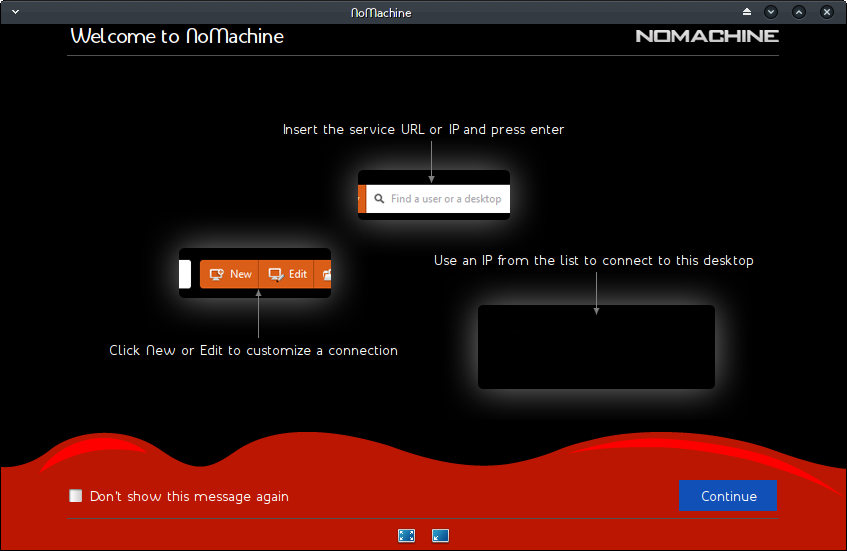
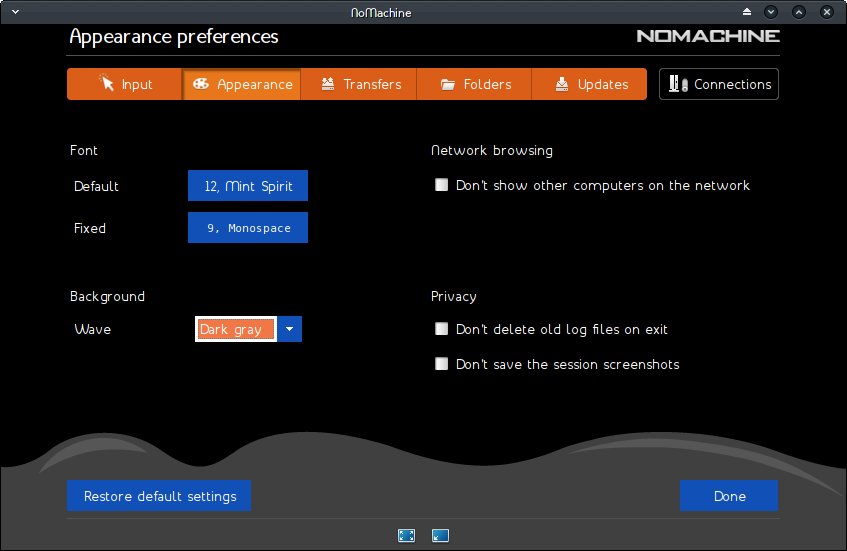
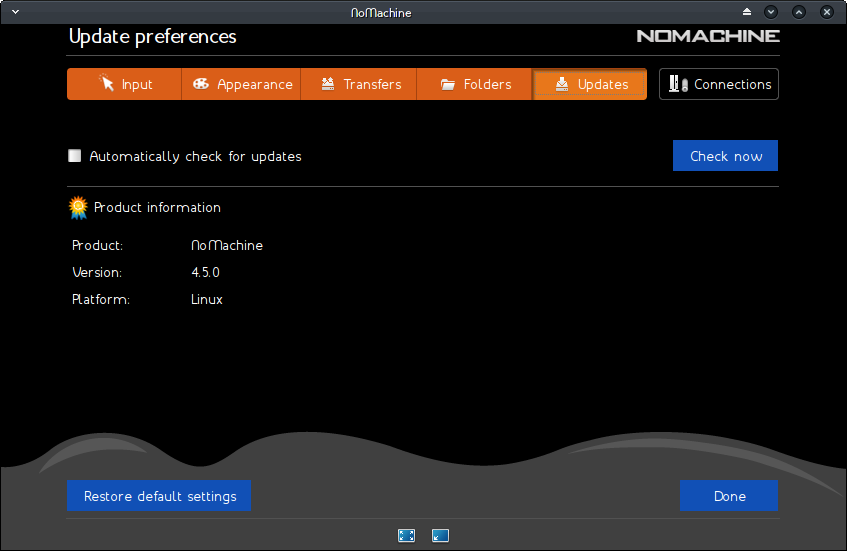
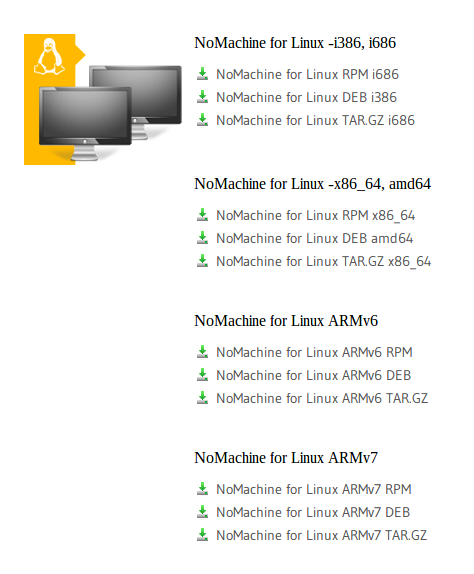
Zajímavé a díky za článek. Ale mám pocit, ze to umožňuje jen dva klienty zároveň. Pak už je to placené. Používám x2go. Je to bez omezení a umožňuje to více v různých nastavenich. Dají se nastavit rozměry obrazovek. Dá se k serveru připojovat s různými prostředími. Má to podporu tiskáren CUPS server, dá se s tim pracovat z řádky a další vychytávky. Podporuje to i připojení z RasbberryPi a dalších netradičních hardware. NoMachine je sice grafický hezci, ale funkčně to na x2go naprosto nemá. Tím nehaním NoMachine je to dobrá věc, ale x2go je prostě už jinde. Navíc u NoMachine se mi stávalo, ze jsem musel mít na klientech a serveru nainstalovány shodné verze. Což mi dělalo problémy u počítačů, kdy jsem musel přeinstalovávat stará pc do nových verzí. To s x2go odpadá. Každopádně díky za článek, muselo to dát spoustu práce. Vzdálený přístup přes terminal v grafice je naprosto skvělá a úžasná věc. A jak NoMachine, tak i x2go mají naprosto skvělou odezvu a není to vůbec pomalé.
Josef byl by prosímtě odkaz pro stažení či instalaci x2go? Díky 🙂
Zkus třeba tohle:
https://www.howtoforge.com/how-to-install-x2goserver-on-ubuntu-14.04-as-vnc-alternative
Domovská stránka je zde wiki.x2go.org/doku.php .
Pingback:LM17 jako SSH server – 8. část - Linux Mint CZ&SK